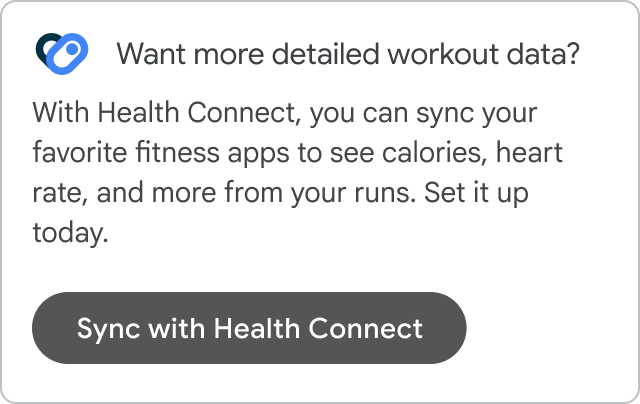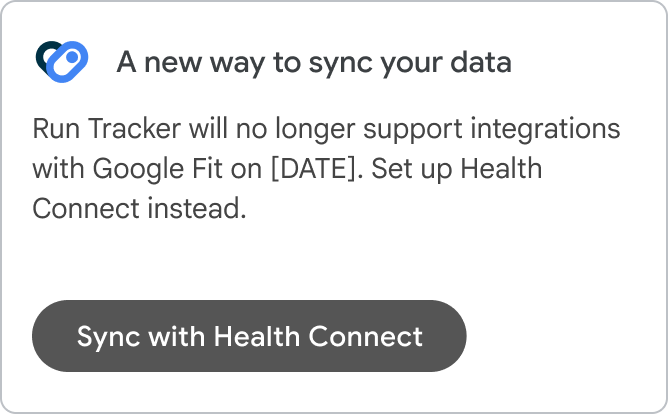API ของ Google Fit จะเลิกใช้งานในปี 2026 Google มีผลิตภัณฑ์และบริการด้านสุขภาพ และความแข็งแรงสมบูรณ์หลายอย่างที่จะช่วยให้ผู้ใช้บรรลุเป้าหมายต่อไปได้ หลังจากเลิกใช้งาน
หลักเกณฑ์ต่อไปนี้จะแสดงให้เห็นว่าคุณควรย้ายข้อมูลไปยังบริการใดโดยพิจารณาจากวิธีที่คุณใช้ Google Fit Android API
เราจะอัปเดตข้อมูลและคำแนะนำล่าสุดในหน้านี้ต่อไป
การผสานรวม Fit API
หากคุณใช้ Fit API อย่างน้อย 1 รายการ แต่ไม่ได้ใส่ลิงก์โดยตรงไปยังแอป Fit ใน UI หลักเกณฑ์เหล่านี้มีไว้สำหรับคุณ หากคุณแสดง Fit ใน UI โปรดดูหลักเกณฑ์การผสานรวมแอป Fit
แอปที่ใช้ Fit Recording API เพื่อบันทึกจำนวนก้าว
Fit Recording API ช่วยให้แอปของคุณขอพื้นที่เก็บข้อมูลเซ็นเซอร์อัตโนมัติ
ได้อย่างมีประสิทธิภาพด้านแบตเตอรี่โดยการสร้างการสมัครใช้บริการ
การสมัครใช้บริการแต่ละรายการจะเชื่อมต่อแอป Android กับประเภทข้อมูลฟิตเนสหรือแหล่งข้อมูลที่เฉพาะเจาะจง และโดยทั่วไปจะใช้Stepประเภทข้อมูลในการบันทึกจำนวนก้าว
ทำตามขั้นตอนต่อไปนี้เพื่อย้ายข้อมูลจาก Fit Recording API
| โทรศัพท์ | Wear |
|
ใช้บริการข้อมูลสุขภาพโดยทำดังนี้
ดูข้อมูลเพิ่มเติมเกี่ยวกับความแตกต่างระหว่างทั้ง 2 อย่างได้ในเอกสารประกอบเกี่ยวกับบริการด้านสุขภาพ |
แอปที่ใช้ History API เพื่ออ่านหรือเขียนข้อมูลไปยังร้านค้าฟิตเนส
History API ช่วยให้แอปของคุณดำเนินการแบบเป็นกลุ่มใน Fitness Store ได้ การดำเนินการเหล่านี้รวมถึงการอ่าน การแทรก การอัปเดต และ การลบข้อมูลสุขภาพและสุขภาวะย้อนหลัง
ทำตามขั้นตอนต่อไปนี้เพื่อย้ายข้อมูลจาก History API
| โทรศัพท์ | Wear |
|
ไม่สามารถใช้งาน ใช้ Health Connect จากแอปบนอุปกรณ์เคลื่อนที่ ไม่ใช่จากอุปกรณ์ที่สวมใส่ได้ |
แอปที่ใช้ Sensor API เพื่อแสดงข้อมูลการออกกำลังกายแบบเรียลไทม์
Sensor API ช่วยให้คุณอ่านข้อมูลเซ็นเซอร์ดิบในแอปได้แบบเรียลไทม์ Sensor API จะทำสิ่งต่อไปนี้
- แสดงแหล่งข้อมูลที่พร้อมใช้งานในอุปกรณ์และอุปกรณ์ที่ใช้ร่วมกัน
- ลงทะเบียน Listener เพื่อรับข้อมูลเซ็นเซอร์ดิบ
- ยกเลิกการลงทะเบียน Listener เพื่อให้ไม่ได้รับข้อมูลเซ็นเซอร์ดิบอีกต่อไป
ทำตามขั้นตอนต่อไปนี้เพื่อย้ายข้อมูลจาก Sensor API
| โทรศัพท์ | Wear |
|
ใช้บริการข้อมูลสุขภาพ ใน Wear OS
|
แอปที่ใช้ Session API เพื่อแสดงข้อมูลสรุปกิจกรรม
เซสชันแสดงช่วงเวลาที่ผู้ใช้ทํากิจกรรมฟิตเนส
Session API ช่วยให้แอปสร้างเซสชันในฟิตเนส สโตร์ได้
ทำตามขั้นตอนต่อไปนี้เพื่อย้ายข้อมูลจาก Session API
| โทรศัพท์ | Wear |
|
เริ่ม/หยุด: ไม่เกี่ยวข้อง แอปพลิเคชันควรติดตามสถานะของเซสชันที่กำลังดำเนินอยู่ภายใน อ่าน/เขียน: เพิ่ม Health Connect ลงในแอป |
เริ่ม/หยุด: ใช้บริการด้านสุขภาพ (ExerciseClient) อ่าน/เขียน: ใช้ Health Connect กับแอปบนอุปกรณ์เคลื่อนที่ สำหรับเวิร์กโฟลว์ที่เฉพาะเจาะจง เราขอแนะนำดังนี้
|
แอปที่ใช้ Goals API
เป้าหมายคือเป้าหมายในแอป Google Fit ที่ผู้ใช้สามารถตั้งค่าสำหรับเมตริกของตนเองได้ เช่น จำนวนก้าวและคะแนนคาร์ดิโอ แพลตฟอร์ม Fit จะบันทึกเป้าหมายและติดตาม กิจกรรมประจำวันเทียบกับเป้าหมายเหล่านี้โดยใช้ Goals API
| โทรศัพท์ | Wear |
| ไม่มี API อื่นที่ใช้แทนได้ | ไม่มี API อื่นที่ใช้แทนได้ |
แอปที่ใช้ BLE API
แอปของคุณสามารถค้นหาอุปกรณ์บลูทูธพลังงานต่ำ (BLE) ที่พร้อมใช้งานและแทรก ข้อมูลเซ็นเซอร์ลงในแพลตฟอร์ม Google Fit ได้โดยใช้ BLE API
ทำตามขั้นตอนต่อไปนี้เพื่อย้ายข้อมูลจาก BLE API
| โทรศัพท์ | Wear |
| ใช้ Android Bluetooth API โดยตรง | ใช้ Android Bluetooth API โดยตรง |
การผสานรวมแอป Fit
ต่อไปนี้จะแสดงวิธีผสานรวมแอป Fit โดยขึ้นอยู่กับว่าแอปของคุณมี ผู้ใช้เดิมหรือผู้ใช้ใหม่
ผู้ใช้เดิมของแอป
หาก UI ของแอปมีวิธีให้ผู้ใช้เชื่อมต่อกับ Google Fit (หรือหากแอปของคุณอยู่ในรายการแอปที่ใช้ได้กับ Google Fit) คุณจะ ยังคงรักษาการผสานรวมแอป Fit สำหรับผู้ใช้ปัจจุบันได้
เราจะอัปเดตส่วนนี้ด้วยข้อมูลเกี่ยวกับเวลาที่จะเลิกใช้งานการผสานรวมแอป Fit และตัวเลือกที่ดีที่สุดในการรักษาประสบการณ์ของผู้ใช้ ในระหว่างนี้ คุณสามารถติดต่อเราได้
| ตรวจสอบทำดังนี้ | ปิดอย่าทำเช่นนี้ |
| เสนอ Health Connect เป็นตัวเลือกใหม่ในแอป
มุ่งเน้นที่ประโยชน์ของผู้ใช้ เช่น ข้อมูลและข้อมูลเชิงลึกที่ละเอียดยิ่งขึ้น ความเป็นส่วนตัว และ ความปลอดภัย
|
ขอให้ผู้ใช้ยกเลิกการเชื่อมต่อจาก Google Fit
|
ผู้ใช้ใหม่ของแอป
เราขอแนะนำให้สร้างการผสานรวม Health Connect เพื่อมอบประสบการณ์การใช้งานที่คล้ายกันแก่ผู้ใช้ใหม่ของแอป
Health Connect ช่วยให้คุณเข้าถึงแหล่งข้อมูลและประเภทข้อมูลใหม่ๆ เพื่อมอบประสบการณ์ที่ดียิ่งขึ้นแก่ผู้ใช้ ระบบจะจัดเก็บข้อมูลไว้ในอุปกรณ์และแชร์อย่างปลอดภัย ระหว่างแอปที่ผู้ใช้อนุญาต ทำให้ข้อมูลเป็นส่วนตัวและปลอดภัย
| ตรวจสอบทำดังนี้ | ปิดอย่าทำเช่นนี้ |
| รวม Health Connect ไว้ในขั้นตอนการตั้งค่าของแอป | เสนอ Fit เป็นแอปที่ผู้ใช้เชื่อมต่อได้เมื่อ Health Connect พร้อมใช้งาน |